WPS 2019的基本形状的使用
来源:网络收集 点击: 时间:2024-04-04【导读】:
基本形状中有很多常用的图形,如文本框(横或竖)、椭圆、三角形、多边形、笑脸、心形等等,这些图形选定后在编辑区按住鼠标不放松画出即可。有时要选多个不同的图形画出,组合成一个有意义的画面。工具/原料more电脑WPS 2019方法/步骤1/6分步阅读 2/6
2/6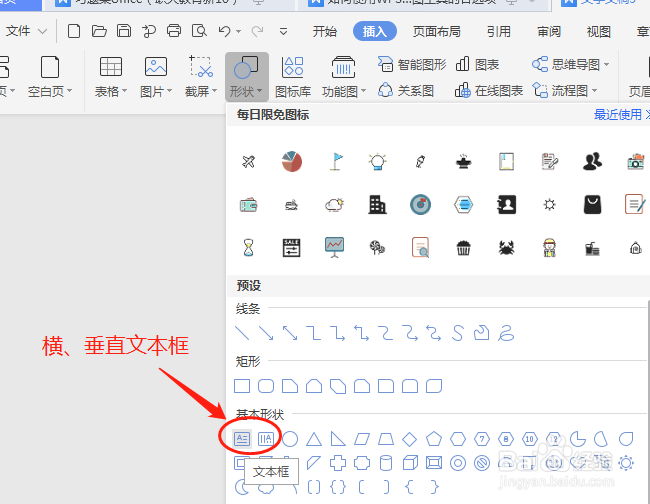
 3/6
3/6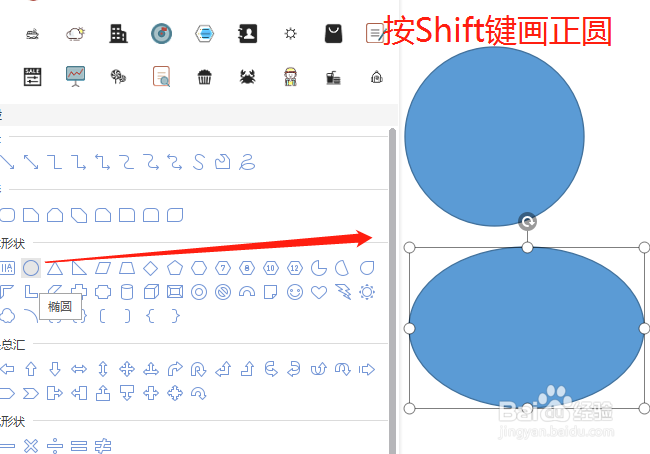
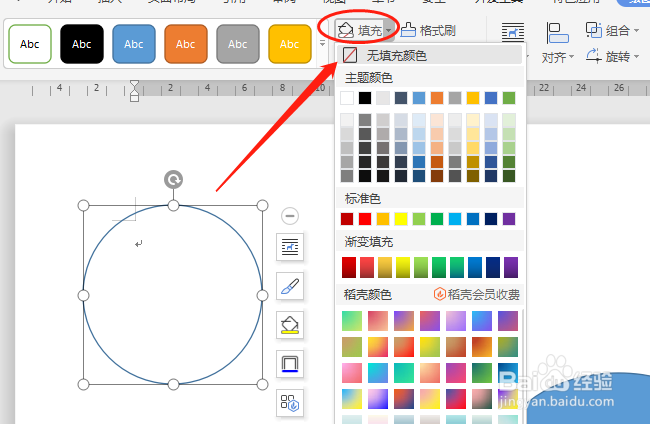
 4/6
4/6
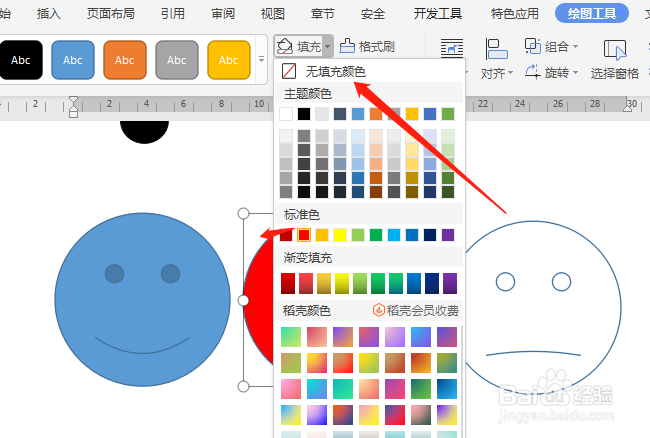
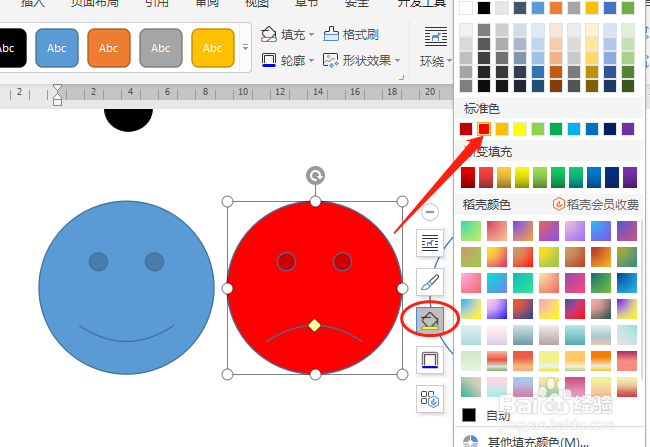 5/6
5/6 6/6
6/6 注意事项
注意事项
单击“插入”→形状→基本形状,很多图形可以选择。
 2/6
2/6文本框:有横向文本框和垂直文本框,即文字是横向和竖排,单击选定画出再输入文字。四周小方框可以调整大小,如果是多个相同的文本框按住Ctrl键进行复制。
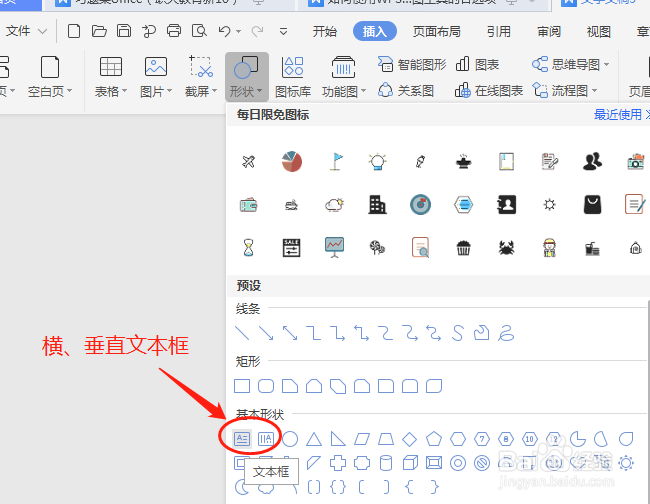
 3/6
3/6椭圆,直接选定画出一般是椭圆形状,按Shift键不放松可以画出正圆,注意先放松鼠标后再放Shift键。在“填充”处可以取消填充颜色或改颜色。对齐椭圆右击选“锁定绘图模式”可以画多个椭圆。
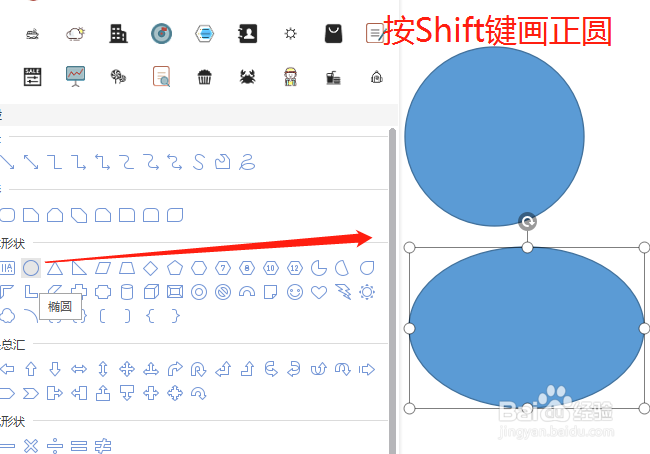
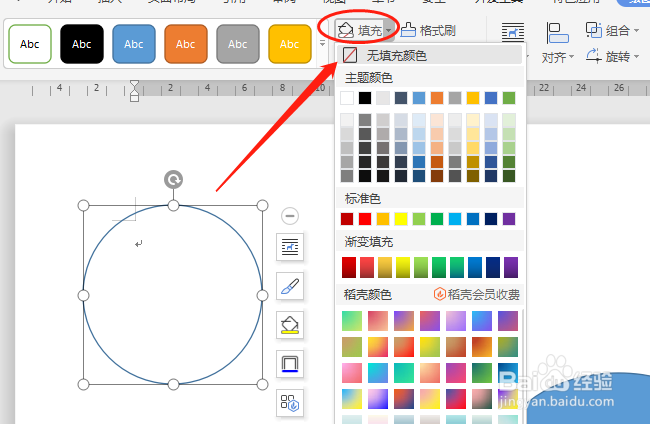
 4/6
4/6笑脸,画出后嘴巴处可以进行线条变化,鼠标对准黄的颜色小菱形处调整。

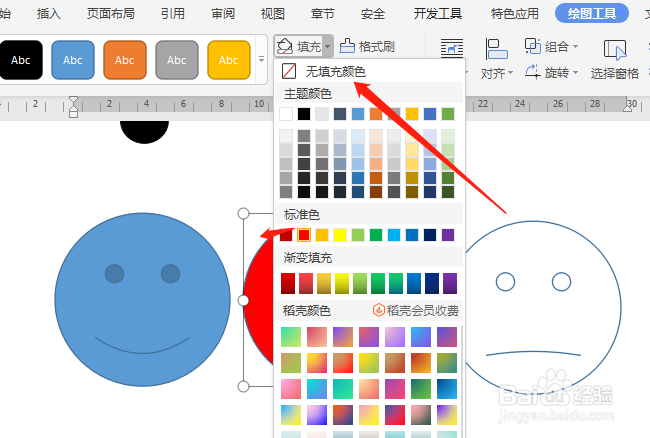
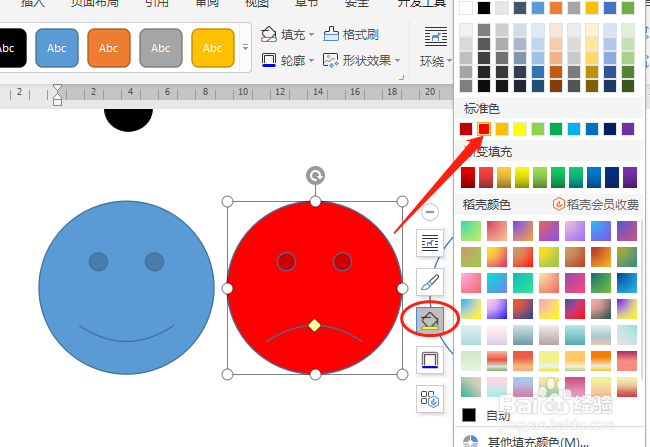 5/6
5/6心形,加上直线和箭头可以画出“丘比特箭”的效果。
 6/6
6/6基本形状中其他形状的使用和上面的操作差不多。
 注意事项
注意事项注意先放松鼠标后再放Shift键画出的是正圆
画单个图形是较简单,一般图形都综合应用
版权声明:
1、本文系转载,版权归原作者所有,旨在传递信息,不代表看本站的观点和立场。
2、本站仅提供信息发布平台,不承担相关法律责任。
3、若侵犯您的版权或隐私,请联系本站管理员删除。
4、文章链接:http://www.1haoku.cn/art_423971.html
上一篇:手机百度刷新提示音如何关
下一篇:有必要开通keep会员吗
 订阅
订阅